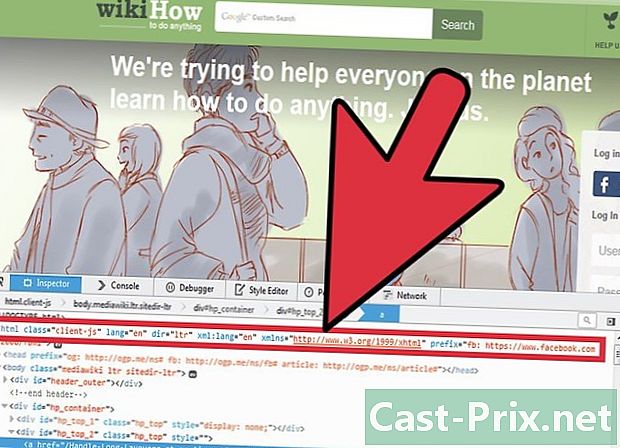Come usare SketchUp
Autore:
Louise Ward
Data Della Creazione:
3 Febbraio 2021
Data Di Aggiornamento:
28 Giugno 2024

Contenuto
è un wiki, il che significa che molti articoli sono scritti da diversi autori. Per creare questo articolo, 41 persone, alcune anonime, hanno partecipato alla sua edizione e al miglioramento nel tempo.SketchUp è un ottimo prodotto. Se vuoi imparare come usarlo, puoi farlo facilmente se segui alcuni semplici passaggi.
stadi
-

Inizia scaricandolo gratuitamente. Una volta scaricato, apri il file eseguibile (che termina con.exe). -

Segui le istruzioni. A seconda del computer in uso, le istruzioni di installazione possono variare, pertanto è necessario seguire quelle appropriate per il proprio computer. -

Apri il programma Vedrai un gruppo di tre assi dall'inizio per vedere le capacità di modellazione 3D del software. Dai un'occhiata agli strumenti disponibili. Vedrai diversi strumenti, "Linea", "Cerchio" e "Poligono". Ognuno di essi rappresenta le possibili opzioni per creare le forme desiderate. -

Impara le basi del programma.- La prima cosa che devi sapere su SketchUp è che offre dieci semplici strumenti per creare un modello. I primi gruppi di strumenti sono le orbite, i piani e gli zoom. Sono utilizzati per spostarsi e ottenere diverse visioni sull'argomento e saranno discussi rapidamente in questo articolo.
- Per spostare l'intero schermo, premere il pulsante al centro del mouse e tenere premuto il pulsante spostamento premuto sulla tastiera.
- Per rimuoverlo, fai clic sul pulsante freccia sulla barra degli strumenti. Quando un oggetto viene selezionato per essere eliminato, diventerà blu. Premi il pulsante Elimina sulla tastiera.
- Per salvare qualcosa, fai clic su file (nell'angolo in alto a sinistra), quindi su Salva come. Scegli dove vuoi salvare. Digita il nome del file e fai clic registrare. Il file viene salvato in formato .SKP.
-

Disegna linee. Lo strumento "Linea" è selezionato per impostazione predefinita alla prima apertura di SketchUp. Lo userai per disegnare linee. Provalo per vedere come funziona e cosa puoi fare, ma tieni presente che le linee sono monodimensionali, non sarai in grado di disegnare i dax.- Esistono diverse lezioni online per imparare a utilizzare questo strumento.
-

Disegna forme. Oltre alle linee, puoi disegnare forme bidimensionali con gli strumenti. Disegna rettangoli, cerchi e poligoni da provare. Basta fare clic sullo strumento corrispondente.- Dato che stai lavorando con un programma di disegno 3D, noterai che le forme 2D sono orizzontali. Inoltre, se è presente una superficie sottostante, la forma 2D verrà incollata su di essa.
- Troverai articoli in rete che ti insegneranno come disegnare sfere, semisfere e cubi su SketchUp.
-

Crea oggetti tridimensionali. Ci arriverai "spingendo" o "tirando" su una forma 2D. Usa lo strumento "Spingi / tira" sulle forme 2D che hai creato e guarda cosa succede.- Seleziona lo strumento "Push / Pull".
- Premi il pulsante del mouse sulla forma che desideri spingere o sparare in 3D.
- Tieni premuto il pulsante e fai clic o premi fino a ottenere la forma desiderata. Clicca di nuovo
- Ingrandisci l'oggetto quanto vuoi. Aggiungi più struttura.
- Gioca con gli strumenti per aggiungere buchi, finestre o altri elementi tagliando forme 3D.
-

Impara a usare i piani e le orbite. È importante per qualsiasi software di modellazione 3D vedere oggetti creati da più punti di vista e SketchUp lo consente anche. Gli strumenti di pianificazione consentono di spostare la forma a sinistra, a destra o su e giù. Consentono inoltre di combinare queste azioni. Lo strumento dorbite consente di dormire intorno all'oggetto creato. Questo cambio di prospettiva ti consente di vedere l'oggetto da qualsiasi angolazione.- Usa la rotellina del mouse per orbitare attorno alle forme. Puoi farlo anche facendo clic sul pulsante orbita nella barra degli strumenti in alto (con le frecce rosse).
-

Sposta e gira gli oggetti. Anche se è ovvio, ti consente di cambiare la posizione degli oggetti che hai creato. Prova a usare gli strumenti mossa e Ruota per vedere se riesci a ruotarli in un'altra posizione.- Troverai anche lezioni su Internet per imparare a girare e capovolgere gli oggetti in SketchUp.
-

Colora o colora l'oggetto. Quando una forma è completa, assumerà un colore diverso, di solito grigio-blu. Puoi quindi dargli il colore che desideri. Usa lo strumento vernice per coprire oggetti con colori solidi o esche. Se scegli ures, SketchUp li allineerà per te, rendendola un'esperienza divertente e utile.- Per aggiungere colore, fai clic sul secchio di vernice. Scegli una delle categorie disponibili come "Copertura del terreno" o il nome del colore. Scegli un colore o un clic e fai clic sull'area della forma che vuoi colorare.
- Per creare Windows, fai clic su traslucido (Traslucido).
- Utilizzare la gomma per cancellare i bordi non necessari.
- Puoi trovare maggiori informazioni su ures cercando su Internet.
-

Impara a ingrandire. Lo strumento zoom ti consente di avvicinarti o allontanarti dalle forme che hai creato. Usalo per vedere maggiori dettagli. Se hai un mouse con una ruota, vedrai che spingendolo, ingrandirai e ruotandolo indietro, ridurrai. -

Dai un'occhiata alle forme precostruite. Ci sono dozzine di moduli disponibili e se ce n'è uno adatto a te, non dovrai crearlo da zero. L'opzione "Magazzino 3D" contiene oggetti usati in architettura, giardinaggio, edilizia, persone, aree di persone e trasporti. È sempre utile scavare nella libreria per vedere se ci sono oggetti con cui vorresti giocare. -

Scopri come utilizzare le guide di costruzione. SketchUp ti consente di posizionare le guide allo sviluppo in qualsiasi punto dello schermo. Una volta lì, puoi usarlo per allineare un oggetto. Queste sono linee tratteggiate che faciliteranno il tuo lavoro di allineamento. -

Informazioni sugli strumenti avanzati. Una volta che hai dimestichezza con gli strumenti sopra elencati, puoi passare a strumenti avanzati. Tra questi strumenti, c'è lo strumento di modifica delle dimensioni, uniformizzazione, curve, tracking, e, angolo e misure.- Lo "strumento di ridimensionamento": puoi usarlo per selezionare un oggetto e trascinare piccole caselle negli angoli e sulle facce per dare loro le dimensioni che desideri, incluso "largo", " su "," corto "o" grosso ".
- Lo strumento Seguimi: consente di spostare un oggetto lungo un percorso specificato per creare un nuovo oggetto. Per saperne di più, puoi cercare online questo strumento.
- Strumento uniforme ("strumento uniforme"): quando fai clic su un lato, lo copierà su un altro. Puoi renderlo più piccolo o più grande, a seconda della distanza trascinata dal cursore.
- Strumento curva: viene utilizzato come strumento linea, tranne per il fatto che trascinerai la linea sul lato per creare la curva.
- Strumento E ("strumento"): ti consente di aggiungere e al tuo modello posizionandolo su di esso.
- Lo strumento angolo: consente di ruotare gli oggetti facendo clic sulla faccia e ruotando il cursore.
- Lo strumento di misurazione del nastro: puoi utilizzarlo per misurare un oggetto e creare sezioni regolari digitandole nella casella di misurazione nella parte inferiore destra dello schermo.
-

Prova a creare qualcosa con SketchUp. Troverai lezioni su Internet ovunque per imparare a costruire edifici, strutture e altro ancora.- Ad esempio, prova a trovare come costruire un soggiorno.
- Scopri come costruire una nicchia.
- Scopri come costruire un edificio poligonale.
- Crea un tetto a falde uniforme.
- Crea una struttura di test su SketchUp.
- Un computer
- SketchUp
- Un mouse con tre pulsanti (con una roulette al centro), è il mezzo a orbitare attorno all'oggetto
- Una connessione Internet (per scaricare SketchUp)